Offerte speciali

(Trova questo in Saldi -> Offerte speciali)
Le Offerte speciali sono un potente strumento per generare interesse nella tua palestra e promuovere pacchetti specifici o gruppi di pacchetti contemporaneamente.
Durante il normale processo di iscrizione in linea, i potenziali soci possono vedere o partecipare a uno qualsiasi dei tuoi pacchetti attivi - se digitano un codice di Offerta Speciale, avranno anche accesso a uno qualsiasi dei pacchetti nascosti che includi nella tua promozione. Questi potrebbero includere sconti limitati nel tempo o un accesso poco costoso alle prenotazioni- devi solo definire pacchetti nascosti adeguati prima di generare i codici delle offerte speciali per sbloccarli.
Puoi creare diversi codici diversi che sbloccano anche diverse combinazioni di pacchetti, in modo da poter creare promozioni che attirino diverse tipologie di potenziale cliente. Quindi, utilizzando gli strumenti di posta elettronica nella piattaforma, puoi informarli delle tue varie promozioni e osservare le nuove iscrizioni inondare!
Clicca su Crea codice promozionale per iniziare...
Crea codice promozionale
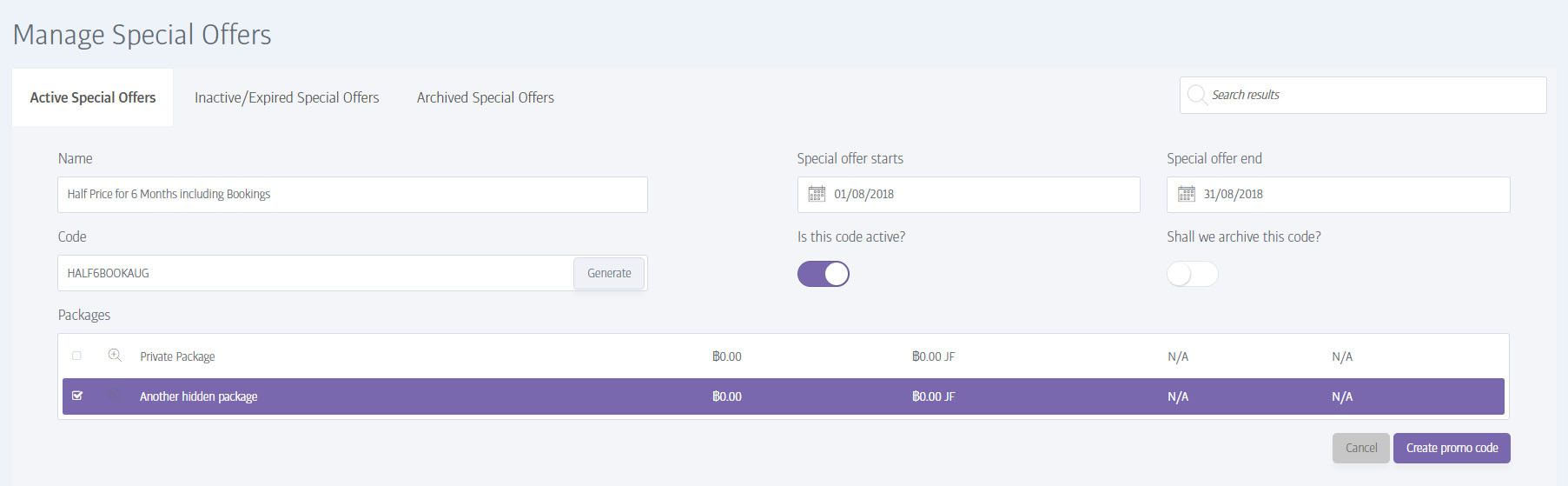
Se non ne hai già uno, crea uno o più pacchetti di abbonamento con visibilità Privato - questi sono i pacchetti che promuoverai con le tue offerte speciali.
Quindi, sarà necessario compilare i seguenti campi durante la creazione di un codice:
Nome - questo è un nome descrittivo per la promozione che potrai facilmente riconoscere in seguito.
Codice - Questo è il codice dato ai potenziali clienti e che possono inserire per sbloccare i pacchetti a cui si riferisce. Tieni presente che il codice non può contenere spazi, e che il sistema può generare un codice casuale per te se scegli di non crearne uno.
Date di inizio e fine - usa il calendario per impostare il tuo periodo promozionale. Dopo che questo scade, il tuo codice non sarà più valido.
Quindi, scegli i pacchetti che vuoi sbloccare e quindi contrassegna il codice come Attivo (se vuoi che sia valido subito). Non archiviare il codice a questo punto.
Se ora fai clic su Crea codice promozionale, il tuo codice sarà aggiunto conformemente alla scheda Attivo o Non attivo e il processo è completo.

Una volta creato il codice dell'offerta, l'iscrizione sarà simile a questa. Se l'offerta è corrente/attiva, vedrai un disco verde nella colonna "Stato". Se è inattiva, verrà visualizzato in rosso. Se espandi il menu di modifica, vedrai le opzioni per:
Modifica codice - usalo per regolare i parametri che hai inserito, come l'intervallo di date, ecc. Se il codice è attualmente inattivo, puoi impostarlo qui di nuovo come attivo.
Spegni il codice - questo disattiva rapidamente e semplicemente il codice, impedendo a chiunque di utilizzarlo per le iscrizioni. L'offerta speciale si sposterà dall'elenco attivo a quello inattivo.
Codice di archivio - questo disattiva anche il codice, ma lo archivia nella scheda archivio.